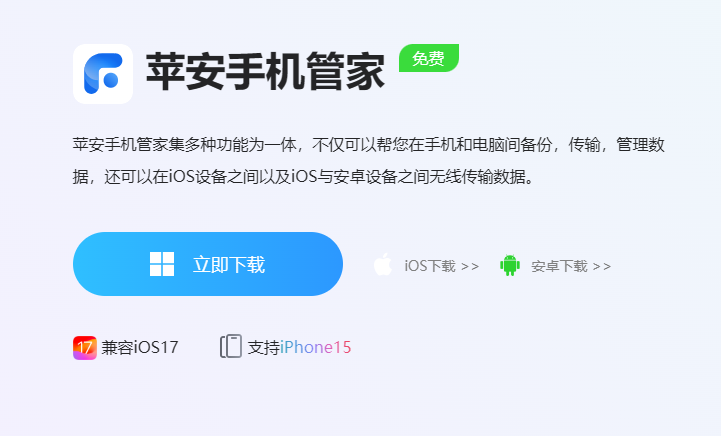如何从电脑导入照片到iPhone?一根数据线+免费工具
电脑给iPhone传照片怎么做效率比较高?其实啊,更“大众化”的方法还得是,用数据线连着电脑传照片给iPhone。不过,说起来简单,做起来可就有点抓瞎了。接下来咱们就来和大家唠唠如何从电脑导入照片到iPhone。
如何从电脑导入照片到iPhone?
注意本文所讲述的从电脑导照片到iPhone方法主要依赖于一个免费工具软件:苹安手机管家。
1、使用数据线将手机连接电脑(首次连接电脑,手机会有弹窗,请选择“信任”),电脑上下载安装并打开苹安手机管家(安装过程中,安全软件可能会有弹窗,请允许);
2、打开苹安手机管家,待电脑正确识别手机后(没能正确识别请尝试重新连接或更换接口/数据线),选择手机传输>电脑传输手机;

3、由于苹果方面的限制,目前仅支持照片/视频/音乐/通讯录的传输,直接在电脑上选中或框选照片拖进窗口即可添加,确认后点击“开始传输”。
注意:选择时,按住Shift可快速选择多张连续的照片/图片;按住Ctrl选择多张不连续的照片;按住鼠标左键可快速框选。

注意:点击右上方的“添加”可二次添加其他目录下的照片,自然也可以添加文件夹,默认传输到“FoneTool”相册下,课直接在照片图库中查看;
4、如选择直接传输,系统出于安全考虑,从电脑导照片到iPhone后将无法编辑或删除(类似于只读模式),建议先行在手机上下载安装FoneTool,再选择“通过FoneTool App传输照片”,这样传输的照片可正常删除/编辑。

能够解决如何从电脑导入照片到iPhone问题的方法还有很多,这里就不再一一赘述了。
结语
以上就是关于如何从电脑导入照片到iPhone的全部分享了。最后要告诉大家的是,一定要选择靠谱的数据线、接口,在传输过程中尽量不要“乱动”,避免前功尽弃。
本文编辑:@ 江城子
©本文著作权归电手所有,未经电手许可,不得转载使用。